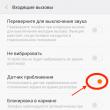|
Falls es jemand nützlich findet, ein Mini-Tutorial zum Erstellen eines Warenkorbs in Virtuemart 1.1.3 Wenn Sie Ajax zum Hinzufügen von Artikeln zu Ihrem Warenkorb aktiviert haben, sollte der Warenkorbpfad im Allgemeinen wie folgt aussehen: www.your_site.ru/index.php?option=com_vir tuemart&page=shop.cart Die Datei „/components/com_virtuemart/themes/defau lt/templates/pages/shop.cart.tpl.php“ speichert „was vor dem Warenkorb ist“, den Warenkorbnamen selbst und „was danach ist“.
Es könnte uns interessieren, was danach kommt. Wenn Sie ein wenig recherchieren, können Sie herausfinden, wo Sie die Hinweise „Einkauf fortsetzen“ und „Bestellung aufgeben“ unten im Warenkorb entfernen können. Die Tabelle selbst, in der der Korb gebildet wird, wird in der Datei „/components/com_virtuemart/themes/defau lt/templates/basket/basket_b2c.html.php“ gespeichert. Was kann man da machen? Ändern Sie die Struktur des Korbs vollständig nach Bedarf. Das visuelle Design überlassen wir CSS)
Wie funktioniert ein Standard-Warenkorb?
Code:
Es wird eine Zeile mit Spaltenüberschriften erstellt. Jeweils: | _("PHPSHOP_CART_NAME") ?> | - Produktname
_("PHPSHOP_CART_SKU") ?> | - Herstellerkürzel
_("PHPSHOP_CART_PRICE") ?> | - Preis
_("PHPSHOP_CART_QUANTITY") ?> /_("PHPSHOP_CART_ACTION") ?> | - Menge/Aktion
_("PHPSHOP_CART_SUBTOTAL") ?> | - vorläufiges ErgebnisWas hält uns davon ab, nur diese Wörter (Name, Artikel usw.) in Tags statt in PHP-Code zu schreiben? Nichts. Vergessen Sie nur nicht zu speichern Diese Datei in utf-8.
Es folgt der Code:
Was macht er? Erstellt für jedes Produkt eine in Zellen unterteilte Zeile.
Schauen wir uns jede Zelle der Reihe nach an:
- Produktname + Attribute
- Produktartikel
- der Preis des Produkts. Wird in der Zelle rechtsbündig ausgerichtet.
- In einer Zelle befindet sich ein Formular zum Aktualisieren der Menge und zum Löschen eines Artikels.
- die Kosten für dieses Produkt unter Berücksichtigung der Menge.
Was können wir dagegen tun? Entfernen Sie das Unnötige und ordnen Sie es nach Bedarf neu an.
Als nächstes kommen die Zeilen mit den Zwischensteuern, Gesamtsummen usw. Ich habe das nicht wirklich gebraucht, also habe ich nicht gegraben und einfach alles außer der Ausgabe „Gesamt“ gelöscht:
Im Allgemeinen habe ich gerade erst angefangen, den Warenkorb von VirtualMart zu durchsuchen, also habe ich nicht viel gefunden. Sobald ich es herausgefunden habe und ich nichts anderes Nützliches vergessen möchte, schreibe ich sofort hier)
Eine Website bietet alles für ein CMS an einem Ort und zu den niedrigsten Preisen!
Nur hier! Ohne Bindung an eine Domain! Frei von Viren und versteckte Links! Der niedrigste Preis! 100% Garantie!
Warenkorb für einen Benutzer in VirtueMart 3 automatisch speichern
Kompatibel mit Joomla 2.5/3 + VirtueMart 3.*
ionCube-Unterstützung ist nicht erforderlich. Das Plugin enthält keine Lizenzen, Klopfer oder Code von Drittanbietern. Die Installation auf verschiedenen Domänen ist ohne Einschränkungen möglich.
Nach der Installation des Plugins wird der Warenkorb automatisch mit einem Link zum Benutzer gespeichert. Das heißt, wenn sich ein Benutzer auf der Website anmeldet, sieht er im Warenkorb die Artikel, die er bei seinem letzten Besuch auf der Website in den Warenkorb gelegt hat. Für nicht autorisierte Benutzer ändert sich nichts.
Das Archiv enthält ein ganzes Paket von drei Plugins, installiert in einem Archiv. Das Plugin zum Speichern des Warenkorbs (stt_cartusave), das Plugin zum Wiederherstellen des gespeicherten Warenkorbs nach Benutzerautorisierung (sttcartlogin) und das Plugin zum Löschen des Warenkorbs nach einer Bestellung (stt_cartudel). Das Paket ist installiert auf übliche Weise- über den Erweiterungsmanager. Das sttcartlogin-Plugin im Plugin-Manager sollte sich am Ende der Liste der Plugins befinden, gefiltert nach Typ „Benutzer“.
Dies ist eine Version von Autosave, die an einen autorisierten Benutzer gebunden ist. Unabhängig davon, über welchen Computer/Telefon/Tablet der Benutzer auf Ihre Website zugreift, werden ihm gespeicherte Artikel im Warenkorb angezeigt. Damit alles synchronisiert wird, müssen Sie nach dem Hinzufügen aller Produkte zum Warenkorb gehen. Wenn Ihr Geschäft unbefugten Benutzern Zutritt gewährt, kann es zu Problemen kommen. Wenn ein Käufer beispielsweise Waren in den Warenkorb gelegt und sich dann angemeldet hat, kann es vorkommen, dass alle Waren aus dem Warenkorb verschwinden und diejenigen erscheinen, die er zuletzt genommen (d. h. früher gespeichert) hat.
Es besteht die Möglichkeit festzulegen, ob es sich lohnt, gespeicherte Warenkörbe zusammenzuführen und das Hinzufügen der ID eines bestimmten Produkts zum gespeicherten Warenkorb zu ermöglichen
Hallo, liebe Leser der Blogseite. Heute möchte ich das Gespräch über Erweiterungen für VirtueMart fortsetzen, die standardmäßig mit dieser Komponente des Online-Shops geliefert werden. Im letzten Artikel haben wir uns das angeschaut und etwas früher alle uns gebotenen Möglichkeiten untersucht, darunter den Löwenanteil der Funktionalität anderer Erweiterungen.
Aber in der Regel ist ein universelles Tool immer noch einer Reihe spezialisierter Tools unterlegen, daher ist es sinnvoll, die Fähigkeiten aller mitgelieferten Standard-VirtueMart-Module zu berücksichtigen.
К тому же эти отдельные блоки для корзины, поиска, входа, категорий товаров и т.п., можно будет вставить в различные позиции шаблона, тем самым распределив элементы управления и работы с интернет магазином по всему периметру страницы, что может оказаться более удачным решением in Hinsicht auf .
Suchen Sie nach dem VirtueMart-Onlineshop
Grundsätzlich kann die Suche in einem Geschäft auf verschiedene Arten umgesetzt werden, die wir nun betrachten, und Sie müssen nur selbst entscheiden Die beste Option. Generell habe ich dieses Thema bereits angesprochen, als ich über die Möglichkeit eines Hauptmoduls für nachgedacht habe.
Zwar beschränkt sich die Rolle des Hauptmoduls dort nur darauf, den Benutzern einen Link zur Seite dieses Filters bereitzustellen. In der Standard-Sucherweiterung (separat installiert) gibt es einen solchen Link jedoch nicht mehr, wenn Sie also nicht den Hauptblock verwenden, sondern Benutzer bereitstellen möchten Möglichkeit der erweiterten Suche nach Merkmalen, dann können Sie Folgendes tun.
Gehen Sie zu Ihrem Online-Shop und kopieren Sie den Link zur erweiterten Suchseite nach Merkmalen. Gehen Sie dann zum Joomla-Administrationsbereich und erstellen Sie in einem beliebigen für Sie geeigneten Menü einen neuen Eintrag mit dem Namen „Produktfilter“ (oder nennen Sie ihn anders). führt zu genau dieser Seite.
Dazu müssen Sie im Admin-Menü „Alle Menüs“ – „Name des benötigten Menüs“ auswählen und auf der sich öffnenden Seite auf die Schaltfläche „Erstellen“ klicken.
Wählen Sie aus der bereitgestellten Liste Möglichkeiten — « Externe Referenz“, geben Sie anschließend diesem Menüpunkt einen Namen und geben Sie im Feld „Link“ die URL der Seite für die erweiterte Suche nach Merkmalen ein, die Sie gerade in den Hauptblock kopiert haben. Alle. Auf die gleiche Weise können Sie weitere nützliche Links aus dem Hauptmodul von VirtueMart kopieren, beispielsweise zur Administrationsseite eines Online-Shops, ohne sich im Admin-Bereich anzumelden, oder zur Warenkorb- und Checkout-Seite.
Aber kehren wir direkt zur Organisation einer regelmäßigen Suche nach Online-Shop-Produkten zurück. Es gibt zwei mögliche Optionen:
- Sie können den mit der Komponente gelieferten Standardblock verwenden, die Suche erfolgt jedoch nur im Store
- Es wird möglich sein, das in Virtuemart enthaltene Such-Plugin zu installieren, das dem Standard-Joomla-Suchmodul beibringt, sowohl nach Online-Shop-Produkten als auch nach anderen Site-Materialien zu suchen
Sie können Erweiterungen für VirtueMart beispielsweise auf dieser Seite „Erweiterungen für Joomla“ oder auf der Website des Online-Shops selbst ansehen und herunterladen. Im Allgemeinen wird das Standardset komplett mit der Komponente geliefert, die Sie von dieser Seite heruntergeladen haben (Komplettpaket).
Nach dem Entpacken des Complete Package-Archivs finden Sie im Ordner „modules“ zwölf Dateien und im Ordner „plugins“ zwei Dateien, die Sie auf Wunsch auf der Seite verwenden können.
Sie werden standardmäßig gemäß installiert Allgemeine Regeln. Sollten bei der Installation Probleme auftreten, können Sie die Tipps aus diesem Artikel nutzen.
Nach der Installation des Suchmoduls müssen Sie im oberen Menü des Joomla-Admin-Panels „Erweiterungen“ – „Module“ auswählen und auf die Zeile mit „VirtueMart Search“ klicken. Es gibt praktisch keine Einstellungen als solche; Sie benötigen es nur, um es auf der Website anzuzeigen.
Betrachten wir nun die Möglichkeit, das Standard-Joomla-Modul für die Suche nach Online-Shop-Produkten zu verwenden. Standardmäßig weiß er nicht, wie das geht, weil er nicht in dieser Weisheit geschult ist, aber das lässt sich leicht beheben. Es reicht aus, das Plugin vmxsearch.plugin.zip aus dem Komplettpaket zu installieren. Die Installation dieses Plugins erfolgt gemäß allen oben beschriebenen Regeln.
Um es zu aktivieren, müssen Sie im oberen Menü des Admin-Panels „Erweiterungen“ – „Plugins“ auswählen und in der Filter-Dropdown-Liste die Option „Suchen“ auswählen:

Um die Einstellungen des Produktsuch-Plugins zu aktivieren und anzuzeigen, müssen Sie auf die Zeile „Virtuemart Extended Search Plugin“ klicken. Es verfügt über Einstellungen, mit denen Sie bestimmte Elemente des Online-Shops (Produktnamen, deren vollständige usw.) in den Suchbereich einschließen oder ausschließen können kurze Beschreibungen usw.). In der Regel ist es sinnvoll, die Einstellungen unverändert zu lassen und so eine bereichsübergreifende Suche zu ermöglichen.
Durch die Aktivierung dieses Plugins können Sie das Standardsuchmodul in Joomla verwenden, um auch in den Produkten Ihres Online-Shops zu suchen. Übrigens können Sie Suchbereiche auf Ihrer Website, die Sie nicht benötigen, bis zum Beenden des Plugin-Managers deaktivieren, indem Sie einfach die Veröffentlichung der entsprechenden Plugins aufheben (z. B. die Suche in Kontakten „Suchen – Kontakte“ oder in Newsfeeds „Suchen – Newsfeeds“).
Warenkorbmodul für VirtueMart Store
Die Funktion zum Anzeigen eines Warenkorbs mit gekauften Waren ist auch im Hauptblock von VirtueMart verfügbar, aber ein separates Warenkorbmodul könnte im Hinblick auf eine verbesserte Benutzerfreundlichkeit und eine einfachere Arbeit mit Ihrem Online-Shop vorzuziehen sein. Zuerst müssen wir also die Warenkorb-Erweiterung (mod_virtuemart_cart.zip) in Joomla installieren. Dies geschieht auf übliche Weise.
Nach der Installation gehen Sie zu und klicken auf die Zeile des Moduls „VirtueMart Shopping Cart“. Wählen Sie im Einstellungsfenster eine Position dafür in der von Ihnen verwendeten Vorlage aus und wählen Sie außerdem im rechten Bereich der Einstellungen die Reihenfolge aus, in der die Produkte (Warenkorbrichtung), die der Besucher dort hinzugefügt hat, im Warenkorb angezeigt werden .
Im Allgemeinen kann das Erscheinungsbild des Warenkorbs in VirtueMart durch Bearbeiten seiner Vorlagendatei (com_virtuemart/themes/default/templates/common/minicart.tpl.php) geändert werden. Dazu müssen Sie jedoch verstehen, was Sie tun.
Sie können beispielsweise ein Bild eines Warenkorbs (Supermarktwagen oder etwas Ähnliches, das für den Besucher offensichtlich ist) hinzufügen und einen Link daran anhängen, der Sie zu einer Seite mit den vom Besucher ausgewählten Waren führt. Dieser Link kann aus diesem Modul aus der Überschrift „Warenkorb anzeigen“ kopiert werden.
Direkt über dieser Beschriftung können Sie beispielsweise ein Bild und einen Link zum Warenkorb in die Vorlage (Datei) einfügen (eine Seite, auf der alle bestellten Produkte angezeigt werden und die Möglichkeit besteht, mit der Bestellung fortzufahren). . Um eine Datei zu bearbeiten, müssen Sie sich per FTP mit der Site verbinden, zum Beispiel mit FileZilla-Programme und alle anderen ähnlichen. Ganz unten im Code in der Datei com_virtuemart/themes/default/templates/common/minicart.tpl.php finden Sie die Zeile:
Verantwortlich für die Erstellung der Aufschrift „Warenkorb anzeigen“. Nachdem Sie den Link zur Seite mit dem Warenkorb aus dem Modul kopiert haben, können Sie den gewünschten Link vor dieser Codezeile einfügen HTML Quelltext Bilder und Hyperlinks:
Das Bild muss zunächst per FTP in den Ordner hochgeladen werden, der im „src“-Operator angegeben ist. Das Ergebnis könnte etwa so aussehen:

Das Warenkorbbild in diesem Modul wird die Aufmerksamkeit der Besucher auf sich ziehen, was die Benutzerfreundlichkeit Ihres Online-Shops verbessert. Und auch der Link zur Warenkorbseite von diesem Bild wird nicht überflüssig sein, da viele Besucher darauf klicken möchten.
In der modernen Realität müssen Sie auch an mobile Besucher Ihrer Websites denken, daher denke ich, dass das Video von Yandex Webmaster zu diesem Thema passt mobile Version Online-Shop Dies wird Ihnen bei der Bewältigung dieses Problems helfen:
Viel Erfolg! Bis bald auf den Seiten der Blog-Site
Du könntest interessiert sein
 Module zum Anzeigen einer Liste von Kategorien in VirtueMart – Hinzufügen von Bildern mithilfe der Kategorienliste und Startseitenkategorien
Module zum Anzeigen einer Liste von Kategorien in VirtueMart – Hinzufügen von Bildern mithilfe der Kategorienliste und Startseitenkategorien
 Das Product Scroller-Modul zum Anzeigen und Scrollen von Produkten und das VirtueMart Product Snapshot-Plugin zum Einfügen von Produkten Joomla-Artikel
Das Product Scroller-Modul zum Anzeigen und Scrollen von Produkten und das VirtueMart Product Snapshot-Plugin zum Einfügen von Produkten Joomla-Artikel
 Schöpfung in Joomla-Artikel Menü für einen Shop auf VirtueMart, Installation und Konfiguration des Hauptmoduls
Schöpfung in Joomla-Artikel Menü für einen Shop auf VirtueMart, Installation und Konfiguration des Hauptmoduls
 Einrichten der Benutzerregistrierung in VirtueMart und Eingabe von Informationen zum Online-Shop
Einrichten der Benutzerregistrierung in VirtueMart und Eingabe von Informationen zum Online-Shop
 Lösung häufig auftretender Probleme in VirtueMart, Verbesserung der Funktionalität und Aussehen Online-Shop für Joomla
Lösung häufig auftretender Probleme in VirtueMart, Verbesserung der Funktionalität und Aussehen Online-Shop für Joomla
 Einrichten der VirtueMart-Vorlage, Möglichkeiten zur Anzeige von Kategorien und Produkten, Warenkörbe, druckbare Versionen von Seiten
Einrichten der VirtueMart-Vorlage, Möglichkeiten zur Anzeige von Kategorien und Produkten, Warenkörbe, druckbare Versionen von Seiten
 Angabe des Produkttyps und seiner Parameter in VirtueMart für die anschließende Organisation der Suche mit Filtern im Online-Shop
Angabe des Produkttyps und seiner Parameter in VirtueMart für die anschließende Organisation der Suche mit Filtern im Online-Shop
 Einrichten eines Online-Shops auf VirtueMart direkt nach der Installation auf Joomla
Einrichten eines Online-Shops auf VirtueMart direkt nach der Installation auf Joomla
 So eröffnen Sie einen Online-Shop – Schritt-für-Schritt-Anleitung
So eröffnen Sie einen Online-Shop – Schritt-für-Schritt-Anleitung
 Hinzufügen eines Produkts zu einem Online-Shop auf Basis von VirtueMart – Erstellen einer Herstellerliste und einer Kategoriestruktur
Hinzufügen eines Produkts zu einem Online-Shop auf Basis von VirtueMart – Erstellen einer Herstellerliste und einer Kategoriestruktur
 1minute.website – kostenloser Online-Shop-Builder mit guter Funktionalität
1minute.website – kostenloser Online-Shop-Builder mit guter Funktionalität
5
Ich bin auf eine dringende Frage gestoßen.
So vereinfachen Sie den Warenkorb in Virtiemart (in meinem Fall Virtiemart 2.0.16 Joomla 2.5.8), d. h. Bringen Sie es näher an die folgenden Anforderungen (Registrierung während des Bezahlvorgangs): Wählen Sie ein Produkt aus -> gehen Sie hinein und sehen Sie es sich im Warenkorb an -> geben Sie eine Bestellung mit minimal auszufüllenden Feldern auf (vollständiger Name, Land, Region, Stadt, Postleitzahl, Lieferadresse, Tel.) -> Zahlungsoption und Lieferung auswählen -> wir bestätigen die Bestellung -> ich und der Kunde erhalten in den Feldern Benachrichtigungen (ich über die Aufgabe einer Bestellung, der Kunde seine Bestellung mit den Details meines Girokontos (per Standard) und den Betrag. Andernfalls schreckt die Warenkorbfunktion während des Bezahlvorgangs 90 % der Kunden ab. „Versandadresse“ und „Rechnung ausstellen“, „Zustimmung zu den Allgemeinen Geschäftsbedingungen“ und „Versandadresse als Zahlungsadresse verwenden“ Horror….
Nun erzähle ich Ihnen, wie ich die gestellte Aufgabe für mich gelöst habe.
In meinem Fall war es nicht möglich, den Block „Rechnung ausstellen“ zu löschen, da der Kunde die Daten bei der Bestellung nicht ändern kann. Daher löschen wir den Block „Lieferadresse“.
1. Wählen Sie beim Bezahlvorgang die Registrierungsoption in den Shop-Einstellungen aus.
2. Entfernen Sie „Lieferadresse“ mit der Checkbox „Lieferadresse als Rechnungsadresse verwenden“
Pfad: /folder mit Ihrer Site/components/com_virtuemart/views/cart/tmp-Datei: default_pricelist.php
Entfernen wir diesen Code:
cart->STaddress[‘fields’])) (
echo JText::sprintf ('COM_VIRTUEMART_USER_FORM_EDIT_BILLTO_EXPLAIN', JText::_ ('COM_VIRTUEMART_USER_FORM_ADD_SHIPTO_LBL')); ) anders (
if (!class_exists('VmHtml')) (
require(JPATH_VM_ADMINISTRATOR . DS . 'helpers' . DS . 'html.php');
}
echo JText::_('COM_VIRTUEMART_USER_FORM_ST_SAME_AS_BT');
echo VmHtml::checkbox ('STsameAsBTjs', $this->cart->STsameAsBT) . ”; ?>
cart->STaddress[‘fields’] als $item) (
if (!empty($item[‘value’])) (
?>
listet['current_id'], $this->useXHTML, $this->useSSL) ?>“>
2. Entfernen Sie das Kontrollkästchen zur Zustimmung zu den Nutzungsbedingungen.
Im Internet kommt am häufigsten folgendes vor:
Weg:
Ordner mit der Siteadministratorcomponentscom_virtuemartviewsuserfieldstmplDatei: default.php
Finden Sie die 103. Zeile $coreField = (in_array($row->name, $this->lists[‘coreFields’])); setze zwei Schrägstriche davor //$coreField = (in_array($row->name, $this->lists[‘coreFields’]));
Speichern Sie, gehen Sie dann zum Admin-Bereich unter „Benutzerdefinierte Felder“ und stellen Sie sicher, dass Ihr Feld „Ich stimme den Nutzungsbedingungen zu“ nicht mehr blockiert ist. Deaktivieren Sie es und fertig.
Andere Option.
1) Öffnen Sie den Dateiordner mit site/administrator/components/com_virtuemart/models/userfields.php
2) Finden Sie die Methode getCoreFields()
3) Kommentar: „Einverstanden“. Wir erhalten die Methode in der folgenden Form
Funktion getCoreFields())(
return array('name','username', 'email', 'password', 'password2' , 'agreed'); )
Funktion getCoreFields())( return array('name','username', 'email', 'password', 'password2′/* , 'agreed'*/); )
4) Gehen Sie zum VitrueMart-Admin-Panel „Komponenten“ -> „VitrueMart“ -> „Einstellungen“ -> „Vom Benutzer ausgefüllte Felder“ und entfernen Sie die Option „Veröffentlicht“, „Erforderlich“ usw.
Vergessen Sie außerdem nicht, die Felder zu entfernen, die Sie im Registrierungsformular nicht ausfüllen müssen, wenn Sie Ihre Bestellung aufgeben.
3. „Rechnung“ und „Adresse 1“ umbenennen
Und wir ändern die „Nutzungsbedingungen“ (in meinem Fall war das nötig, da die Arbeit des Shops auf die Region beschränkt ist und ich eine „Erinnerung“ für Kunden veröffentlicht habe) Pfad: /Ordner mit der Site/Sprache/ru-RU /
Datei: ru-RU.com_virtuemart.ini
Nach der Russifizierung folgen wir dem angegebenen Weg, finden durch Suchen die notwendigen Zeilen und ändern sie.
Bei manchen erscheint beim Umbenennen des Feldes „Adresse 1“ in der Dateneingabezeile eine 0. Das hängt mit den Datenbanktabellen zusammen, wer weiß, gehen Sie zur Datenbank und bearbeiten Sie die Tabelle.
So geht das, ohne die Datenbank und das Admin-Panel aufzurufen:
Wir berühren nicht den Namen des Feldes im Admin-Panel, sondern suchen den gewünschten Namen in der Datei mit den Sprachen und benennen ihn um.
Hier ist, was ich aus dem Standard-Warenkorb entfernt/geändert habe.
Sie können Lieferung und Zahlung entfernen auf einfache Weise: Für eine vereinfachte Version des Shops und insbesondere für das Aufgeben einer Bestellung können Sie eine Liefer- und Zahlungsoption erstellen und dann die automatische Auswahl von Lieferung und Zahlung festlegen (während des Bezahlvorgangs gibt es keine Optionen zur Auswahl). Wenn Sie Fragen haben, schreiben Sie an die Verwaltung dieser Website
Der standardmäßige Warenkorbprozess ist sehr verwirrend. Um den Kunden das Leben zu erleichtern und die Website-Conversion zu steigern, werden wir versuchen, den Warenkorb so weit wie möglich zu vereinfachen.
Ich werde die Option des Kaufs ohne Registrierung in Betracht ziehen, da ich glaube, dass eine Registrierung nur auf großen Websites wie ozon.ru sinnvoll ist. Mit Virtuemart werden mittelgroße Geschäfte erstellt, in denen sich die meisten Kunden nicht registrieren, da die Leute bereits über genügend Passwörter verfügen, die sie sich merken müssen.
Standardmäßig sieht der Warenkorb etwa so aus.
Deaktivieren wir zunächst die Registrierung während des Bezahlvorgangs. Gehen Sie dazu zu Komponenten->Virtuemart->Einstellungen->Checkout und deaktivieren Sie das Kontrollkästchen neben „Registrierung beim Checkout“. Hier können Sie die Anzeige von Produktbild-Miniaturansichten konfigurieren. Über die restlichen Felder sprechen wir etwas später.

Danach erscheinen die Registrierungsfelder nicht mehr im Warenkorb.
Entfernen wir nun den Link „Bitte lesen und akzeptieren Sie die Nutzungsbedingungen“. Dies verzögert lediglich den Abschluss des Kaufs durch den Käufer. Zu diesem Zweck werden in der Regel gesonderte Seiten mit Garantieinformationen und Lieferbedingungen genutzt. Wenn wir einfach die Einstellungen für „Käufer müssen den Nutzungsbedingungen zum Zeitpunkt der Bestellung zustimmen“ und „Informationen zu den Rückgabebedingungen im Warenkorb/auf der Bestellbestätigungsseite anzeigen“ deaktivieren, wird das Häkchen neben der Schaltfläche „Zur Kasse gehen“ aktiviert bleiben immer noch bestehen.

Sie können es auf der Virtuemat-Einstellungsseite „Von Benutzern ausgefüllte Felder“ entfernen. Auf derselben Seite können Sie auswählen, welche Felder angezeigt werden, wenn der Benutzer seine Daten während des Bezahlvorgangs eingibt. Um unnötige Felder zu deaktivieren, klicken Sie einfach auf das grüne Häkchen neben dem Feld in den Spalten „Veröffentlicht“ und „Erforderlich“.

Es stimmt, dass Sie das Feld „Ich stimme den Nutzungsbedingungen zu“ auf diese Weise nicht deaktivieren können.
Um dieses und andere Felder (z. B. E-Mail) zu aktivieren, müssen Sie kleine Änderungen an der Datei „administrator/components/com_virtuemart/models/userfields.php“ vornehmen
Den Code finden
|
|
Rückgabearray („Name“, „Benutzername“, „E-Mail“, „Passwort“, „Passwort2“, „Einverstanden“);
|
Und Kommentar stimmte zu
|
|
statische Funktion getCoreFields() ( Rückgabearray ("name", "username", "email", "password", "password2", /*"agreed"*/ );
|
Danach deaktivieren Sie einfach das Adressfeld in den Einstellungen.

Wenn Sie nur eine Liefer- oder Zahlungsmethode haben, können Sie als Nächstes festlegen, dass diese automatisch ausgewählt werden, wenn Sie zum Warenkorb gehen. Gehen Sie dazu zurück in die Checkout-Einstellungen und aktivieren Sie die Felder „Automatische Auswahl der Versandart“ und „Automatische Auswahl der Zahlungsart“.

Danach werden beim Betreten des Warenkorbs sofort die Zahlungs- und Versandarten ausgewählt.

Sie können auch einen meiner Meinung nach überflüssigen „Lieferadressen“-Block ausblenden. Gehen Sie dazu in die Datei „components/com_virtuemart/views/cart/tmpl/default_pricelist.php“. Suchen Sie das zweite Div auf der Seite, beginnend mit